Macintoshに標準でインストールされている自動化させるアプリ「Automator」。これを使えば、好きなWebサービスを常時小さなウィンドウで表示させることが出来ます。今回はYouTubeプレイヤーを作ってみましょう!作業用BGMを流すのにも便利!

「Automator」で「YouTube」プレイヤーを作ろう
皆さんこんにちは、よしぞう(@otonahack)です。
先日ご紹介したMacintosh標準の自動化アプリ「Automator」。前回は「JPEG自動変換」の設定方法をご紹介しました。
今回は「YouTube」プレイヤーを自作してみましょう。「Automator」はこんな使い方も出来るんですね〜。面白いソフトです!
作業方法は前回と同じです。
「アプリケーションフォルダ」の中に「Automator」があるので起動しましょう。
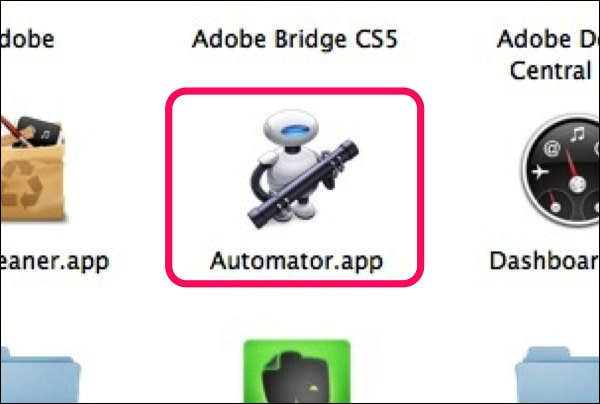
作業方法は前回と同じ手順です。左側に表示される自動化レシピのリストの中から、好きな自動化レシピを選び、画面右側にドラッグして並べていきます。

詳しくは前回の記事をご覧ください。
YouTubeプレイヤーを作る設定
今回使用する自動化レシピは以下の2つです。この2つを左側のリストから右側の作業画面にドラッグして並べます。並べる順番は以下の通りです。
- 指定されたURLを取得
- Web サイトポップアップ
この2つを下記の図のように並べ、設定しましょう。

では、それぞれの項目を設定します。
■「指定されたURLを取得」の設定
「指定されたURLを取得」の設定は簡単です。「追加」ボタンを選び「YouTube」のURL「http://www.youtube.com/」を入力します。

もし、すでにアップルのURLが入力されていたら、「削除」ボタンを押して削除してください。URLは「YouTube」だけにします。
■「Web サイトポップアップ」の設定
「Web サイトポップアップ」の設定は以下の通りです。
- サイトサイズ:iPhone
- ユーザエージェント:iPhone
- 出力:入力URL
小さいウィンドウを作りたいので、サイトサイズを「iPhone」にします。

ユーザエージェントを「iPhone」にすることで、スマホ用サイトを表示させることが出来ます。ここで「Safari」を選ぶと、PC向けのサイトが開いてしまうので、大きなウィンドウになってしまいます。

出力はよくわからなかったので、デフォルトの「入力URL」をそのままにしました。
以上の設定が済んだら「アプリケーション」として保存しましょう。アプリ名はなんでもかまいません。とりあえず「YouTube」にしました。保存すると、図のようなロボットアイコンのアプリケーションが保存されます。

ダブルクリックで起動すればプレイヤーが立ち上がる
保存したアプリをダブルクリックすると「YouTube」プレイヤーが立ち上がります。ウィンドウは常に最前面に表示されます。
検索窓から好きな動画を検索できます。図ではAKB48の公式チャンネルを表示させてみました。

動画を選択し、再生ボタンを押せば再生されます。

ただ、残念なことに動画は動かないみたいですね。音だけを聞くことが出来ます。作業用のBGMプレイヤーとしての使い方がいいでしょう。動画リストを作っているなら、それを選んでずっと再生させておくのが良いと思います。
再生ボタンを押しても、停止ボタンが出てこないようなので、停止したい場合はウィンドウ右下の「キャンセル」ボタンか「OK」ボタンを押してウィンドウを閉じましょう。
「YouTube」公式チャンネルリスト
有名ミュージシャンの「YouTube」公式チャンネルのリストを掲載しておきます。いきなり音が出るサイトが多いので気をつけてください。
邦楽
アイドル
洋楽
- ザ・ビートルズ
- ポール・マッカートニー
- ザ・ローリング・ストーンズ
- ビヨンセ
- マイケル・ジャクソン
- スティーヴィー・ワンダー
- レディー・ガガ
- ジャミロクワイ Official YouTube Channel
- ボン・ジョヴィ
- エアロスミス
- リンキン・パーク
- ダフト・パンク
他のウェブサービスも設定可能
「Automator」では「YouTube」以外のウェブサービスも設定可能です。
調べ物が多いのであれば、辞書サイト「weblio」、翻訳することが多いなら「Google翻訳」「英辞郎」などを設定し、デスクトップに小さなウィンドウとして常時表示させておくのもいいでしょう。アプリを作ってみました。

これが意外と便利でした。ブログ更新時、カスタムURLを作るために英単語を調べるのに役立ちます。
まとめ
「Automator」を使った「YouTube」プレイヤーの作り方、まとめです
- 「指定されたURLを取得」と「Web サイトポップアップ」を設定
- 「サイトサイズ」と「ユーザエージェント」は「iPhone」に設定
- 「アプリケーション」として保存する
- 作成したプレイヤーの動画は動かないので音だけを聴ける
- 他のウェブサービスに応用可能
動画が動かないのは残念でしたが、わざわざ他のアプリをインストールする必要もないので便利だと思います。